نحوه افزایش فضای ذخیره سازی PS4 خود

فضای بازی در کنسول های بازی های ویدئویی مدرن با کیفیت بیشتری در رقم های دو رقمی گیگابایت ، DLC قابل بارگیری و تعداد زیادی تکه ایجاد می شود. خوشبختانه، فضای ذخیره سازی PS4 می تواند به راحتی افزایش می یابد. کسانی که از کمبود فضای ذخیره سازی ناامید شده اند ، دو گزینه دارند. اول اینکه PS4 خود را باز کرده و هارد داخلی را جایگزین کنید. گزینه دوم ، کمی آسان تر اتصال یک درایو خارجی است. ما در این مقاله نحوه انجام هر دو روش ایمن را بررسی خواهیم کرد.
افزایش فضای ذخیره سازی PS4 با جایگزینی هارد داخلی

تعویض درایو داخلی سخت به نظر می رسد ، اما دشوار نیست. با این حال ، چند مرحله وجود دارد که برای اینکار لازم است. ابتدا ، قبل از اینکه درایو موجود در PS4 خود را حذف کنید ، می خواهید از داده های آن نسخه پشتیبان تهیه کنید تا بتوانید پس از نصب آن را به درایو جدید منتقل کنید. برای این کار ، به سادگی این راهنمای سونی را دنبال کنید . از طرف دیگر ، اگر مشترک اشتراکی Playstation Plus هستید ، می توانید از داده های PS4 خود در ابر نسخه پشتیبان تهیه کنید.
توجه : جایگزینی هارد داخلی در PS4 گارانتی شما را باطل نمی کند.
آنچه شما نیاز دارید
- پیچ گوشتی سر فیلیپس
- فلش درایو USB
- هارد داخلی SATA 2.5 اینچی (۹.۵ میلی متر یا باریک)
- سیستم عامل پلی استیشن ۴
تعویض هارد داخلی PS4
برای خارج کردن هارد دیسک موجود در PS4 ، ابتدا PS4 خود را از نقطه برق جدا کنید. در مرحله بعد ، درپوش سمت چپ بالای کنسول را به سادگی با کشیدن به سمت چپ آن جدا کنید. اگر PS4 Classic دارید ، می توانید درب هارد دیسک را در جلوی دستگاه باز کنید. از طرف دیگر ، اگر PS4 Pro داشته باشید ، در قسمت پشتی دستگاه را از بین می برید. پس از برداشتن پوشش ، باید هارد دیسک و براکت را مشاهده کنید. پیچ هایی که براکت سخت دیسک را در جای خود نگه می دارند پیدا کنید و آنها را جدا کنید. این به شما امکان می دهد براکت را از کنسول جدا کنید.

در مرحله بعد می خواهید پیچ های دیسک سخت به براکت را بیرون بیاورید. با حذف درایو قدیمی ، هارد جدیدتر و بزرگتر را درون براکت قرار داده و با پیچ آن را ایمن کنید. در آخر ، مراحل نصب را معکوس کنید تا هارد جدید در PS4 خود نصب شود.
سیستم عامل Playstation 4 را نصب کنید
با نصب هارد دیسک جدید ، آماده دریافت و اجرای آن هستید. اولین کاری که باید انجام دهید اینست که از صفحه پشتیبانی پلی استیشن نرم افزار سیستم عامل را به رایانه خود دانلود کنید. پس از دانلود سیستم عامل PS4 ، یک درایو فلش USB وصل کرده و آن را در FAT32 فرمت کنید . اگر از یک USB برای تهیه نسخه پشتیبان از داده های PS4 خود استفاده کرده اید ، از آن USB استفاده نکنید. برای سیستم عامل باید از USB متفاوتی استفاده کنید.
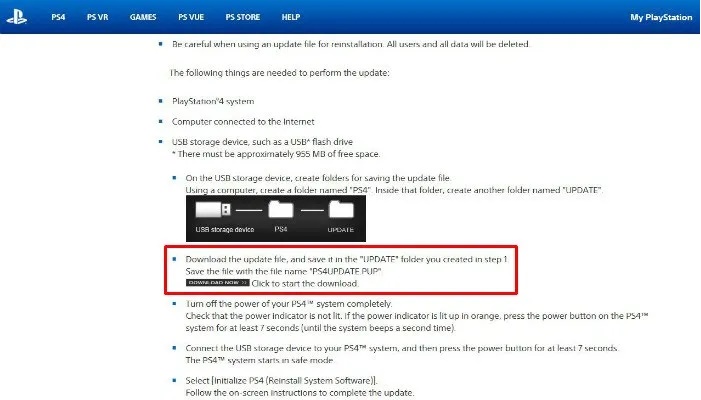
توجه : قالب بندی درایو کلیه داده های موجود درایو را پاک می کند.
پس از تبدیل USB به FAT32 ، پوشه ای را در ریشه USB بنام “PS4” ایجاد کنید. در داخل پوشه “PS4” پوشه دیگری به نام “UPDATE” ایجاد کنید. در آخر ، سیستم عامل Playstation را به پوشه “UPDATE” منتقل کنید. در مرحله بعد ، PS4 خود را دوباره وصل کنید و آن را در حالت ایمن شروع کنید. می توانید این کار را با نگه داشتن دکمه پاور به مدت تقریبی ۸ ثانیه انجام دهید. “Initialize PS4 (Reinstall System Software)” را انتخاب کنید و در حالی که کنسول کار خود را انجام می دهد بنشینید و استراحت کنید.
بازیابی اطلاعات پشتیبان
اکنون که PS4 به روز شده است ، باید تمام داده های خود را بازیابی کنید. اگر از داده های خود در USB نسخه پشتیبان تهیه کرده اید ، USB را وصل کنید و “System -> Backup and Restore” را انتخاب کنید.
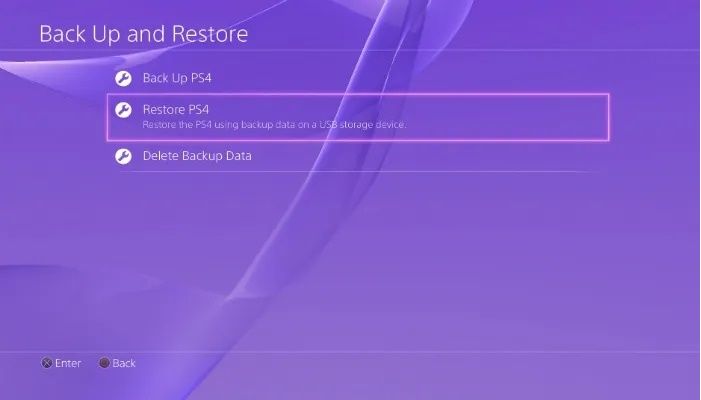
برای بازیابی داده های خود از ابر ، به سمت تنظیمات بروید و “Application Saved Data Management” را انتخاب کنید. از اینجا “Saved Data in Online Storage” را انتخاب کنید. در آخر ، “Download to System Storage” را انتخاب کنید و پیام ها را دنبال کنید.
افزایش فضای ذخیره سازی PS4 با وصل کردن درایو خارجی
اگر باز کردن PS4 خود را شما اضطراب می دهد ، احساس اضطراب نکنید. در سال گذشته ، بروزرسانی سیستم عامل در نهایت صاحبان PS4 را قادر ساخت تا از هارد اکسترنال استفاده کنند تا فضای ذخیره کنسول خود را تقویت کنند. برای استفاده از هارد اکسترنال با PS4 ، باید مطمئن شوید که آن USB 3.0 است و از ظرفیت ذخیره سازی بین ۲۵۰ GB تا ۸ TB است. می توانید از یک هارد قابل حمل یا یک نوع دسک تاپ استفاده کنید که به منبع تغذیه خارجی نیاز دارد.
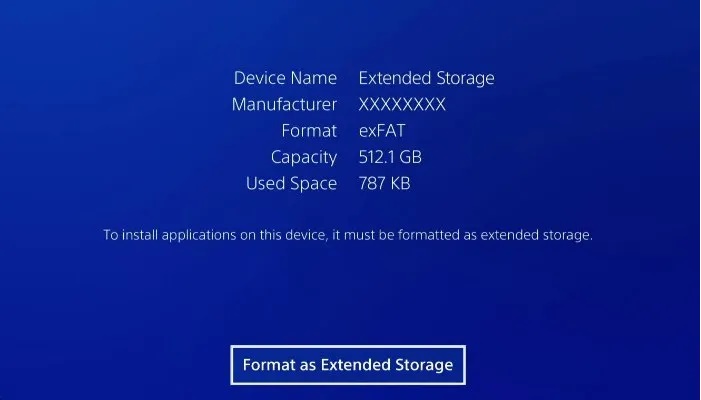
برای شروع کار ، درایو خارجی خود را وصل کنید. در مرحله بعد ، به “Settings -> Devices -> USB Storage Devices” بروید و هارد اکسترنال را انتخاب کنید. از اینجا گزینه “Format as Extended Storage” را انتخاب کرده و پیام های روی صفحه را دنبال کنید. پس از انجام فرآیند قالب بندی ، هارد شما آماده می شود!
نحوه انتقال داده ها از هارد داخلی به خارجی
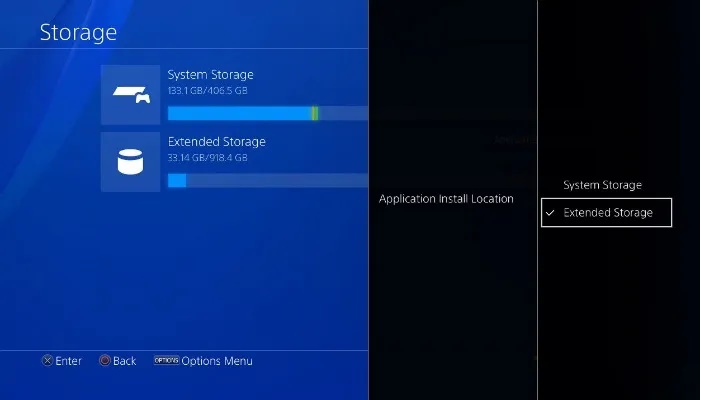
برای آزاد کردن فضای درایو داخلی خود با انتقال داده به درایو خارجی ، به “Settings -> Storage -> System Storage” بروید. بعد ، “Applications” را انتخاب کنید. “Options” را فشار داده و “Move to Extended Storage” را انتخاب کنید. سرانجام ، با فشار دادن X ، بازی هایی را که می خواهید انتقال دهید ، انتخاب کنید ، سپس “Move” را انتخاب کنید. به همین سادگی!
- توصیه می شود : ۱۰ نکته برای پی بردن به قابلیت های PS4
آیا فضای ذخیره سازی را در PS4 خود افزایش داده اید؟ امیدوارم این مقاله برای شما مفید واقع شده باشد. در صورت داشتن هرگونه سوال و مشکلی در رابطه با این موضوع می توانید از بخش نظرات با ما در ارتباط باشید.











دیدگاه ها